نقل الصور من الايفون للكمبيوتر
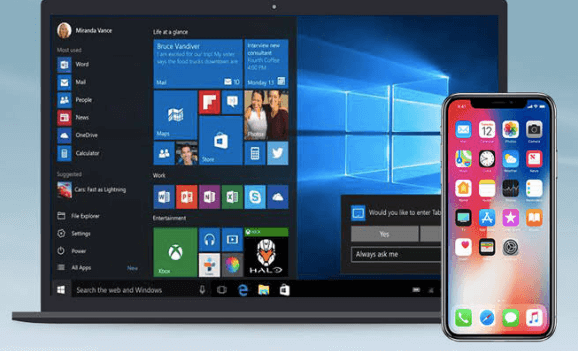
نقل الصور من الايفون للكمبيوتر لكل حاملى الأيفون يمكنك بكل سهولة وبدون برامج أيضا نقل الصور من خلال مقالنا سنوضح طريقة نقل الصور والملفات للكمبيوتر كل ذلك من خلال هذه الخطوات التالية في نقل الصور من الايفون.
محتويات الموضوع
نقل الصور من الايفون للكمبيوتر
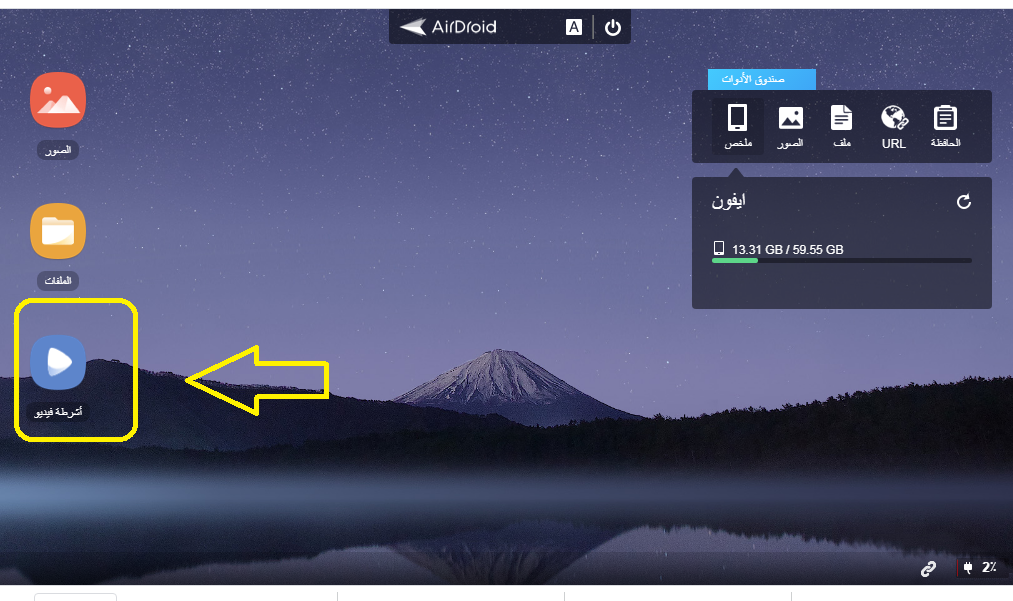
- كيفية نقل الصور من الايفون إلى الكمبيوتر باستخدام iCloud؟
يقوم الكثير من الأشخاص بمزامنة أجهزتهم التي تعمل بنظام iOS مع حساب iCloud. نظرًا لأن Apple توفر فقط 5 جيجابايت من مساحة التخزين المجانية لكل حساب iCloud ، يمكنك استخدامه للحفاظ على أمان بعض صورك. لاحقًا ، يمكنك مزامنة مكتبة صور iCloud مع جهاز الكمبيوتر الذي يعمل بنظام Windows 10 باستخدام تطبيقه المخصص. إليك كيفية نقل الصور من iPhone إلى الكمبيوتر بمساعدة iCloud. - مزامنة صور iPhone مع iCloud
أول شيء يجب فعله هو رفع صور iPhone الخاصة بك على iCloud. للقيام بذلك ، انتقل إلى Settings > Photos وقم بتشغيل ميزة “iCloud Photo Library”. سيؤدي هذا إلى تحميل صور iPhone الخاصة بك على iCloud. فقط تأكد من أن لديك مساحة كافية متوفرة على iCloud الخاص بك. - مزامنة صور iCloud على Windows 10
عظيم! بمجرد تحميل بياناتك على iCloud ، يمكنك استيراد الصور من iPhone إلى Windows. لهذا ، تحتاج إلى تثبيت وتشغيل تطبيق iCloud على نظام Windows الخاص بك. قم بتسجيل الدخول إلى حساب iCloud ذاته الذي تمت مزامنته مع هاتفك وتمكين مزامنة الصور.
يمكنك أيضًا النقر فوق زر “Options” المجاور لعلامة تبويب “Photos”. الآن ، تأكد من تشغيل ميزة المزامنة لـ ” iCloud Photos Library”. يمكنك أيضًا تحديد الموقع حيث ترغب في حفظ الصور المتزامنة على جهاز الكمبيوتر الخاص بك هنا. - كيفية نقل الصور من الايفون إلى الكمبيوتر باستخدام Photos App
يمكن لمستخدمي Windows 10 أيضًا الاستعانة بتطبيق الصور لنقل الصور من iPhone إلى الكمبيوتر. فهو تطبيق يحمل في ثناياه عوامل لإدارة الصور على نظام تشغيل Windows 10 ، ولكن يمكنه أيضًا استيراد الصور من iPhone إلى Windows. لمعرفة كيفية نقل الصور من iPhone إلى الكمبيوتر ، يمكنك اتباع هذه الخطوات البسيطة: - توصيل جهاز iPhone الخاص بك
أولاً ، يمكنك فقط توصيل جهاز iPhone بجهاز الكمبيوتر الشخصي الذي يعمل بنظام Windows باستخدام كابلات صالحة وموثوق بها. علاوة على ذلك ، يجب عليك السماح للنظام بالوصول إلى الصور ومقاطع الفيديو الخاصة بك على iPhone. - نقل الصور من iPhone إلى الكمبيوتر
بمجرد توصيل جهاز iPhone الخاص بك ، ما عليك سوى تشغيل تطبيق Photos على نظامك من قائمة Start. هنا ، تحتاج إلى الانتقال إلى الزاوية العلوية اليمنى والنقر على أيقونة الاستيراد.
الآن ، ما عليك سوى اختيار iPhone الخاص بك من قائمة أجهزة الوسائط المتصلة على نظام Windows الخاص بك. سيعرض هذا تلقائيًا صوراً مصغرة لصورك بحيث يمكنك تحديد ما ترغب في استيراده. بعد اختيار الصور ، انقر فوق زر “Continue” وانتظر حتى يتم نقل صورك إلى نظام Windows الخاص بك.
شاهد ايضا: نقل كامل بيانات الايفون القديم للايفون الجديد
نقل الصور من الايفون للكمبيوتر ويندوز 10
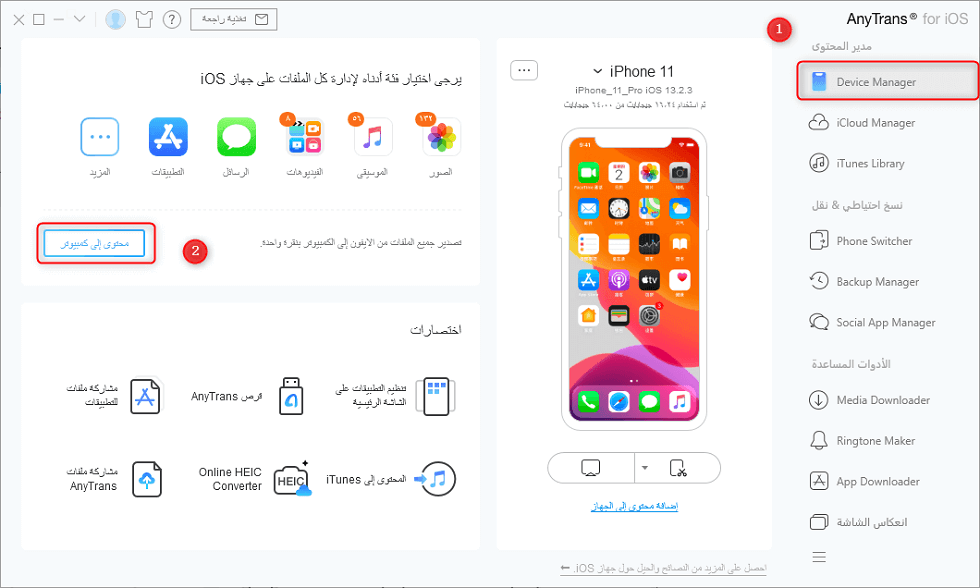
- قم بتوصيل الآي-فون أو الآي-باد بالكمبيوتر.
- قم بتشغيل تطبيق الصور من قائمة ابدأ أو سطح المكتب أو شريط المهام.
- انقر فوق استيراد أو Import. وهي تقع في الزاوية العلوية اليمنى من النافذة.
- سيتم تحديد جميع الصور الجديدة للاستيراد افتراضيًا، وانقر فوق أي صور تريد عدم استيرادها.
- انقر فوق “متابعة” أو Continue. سيبدأ تطبيق الصور في عملية الاستيراد.
نقل الصور من الايفون للكمبيوتر بدون برامج
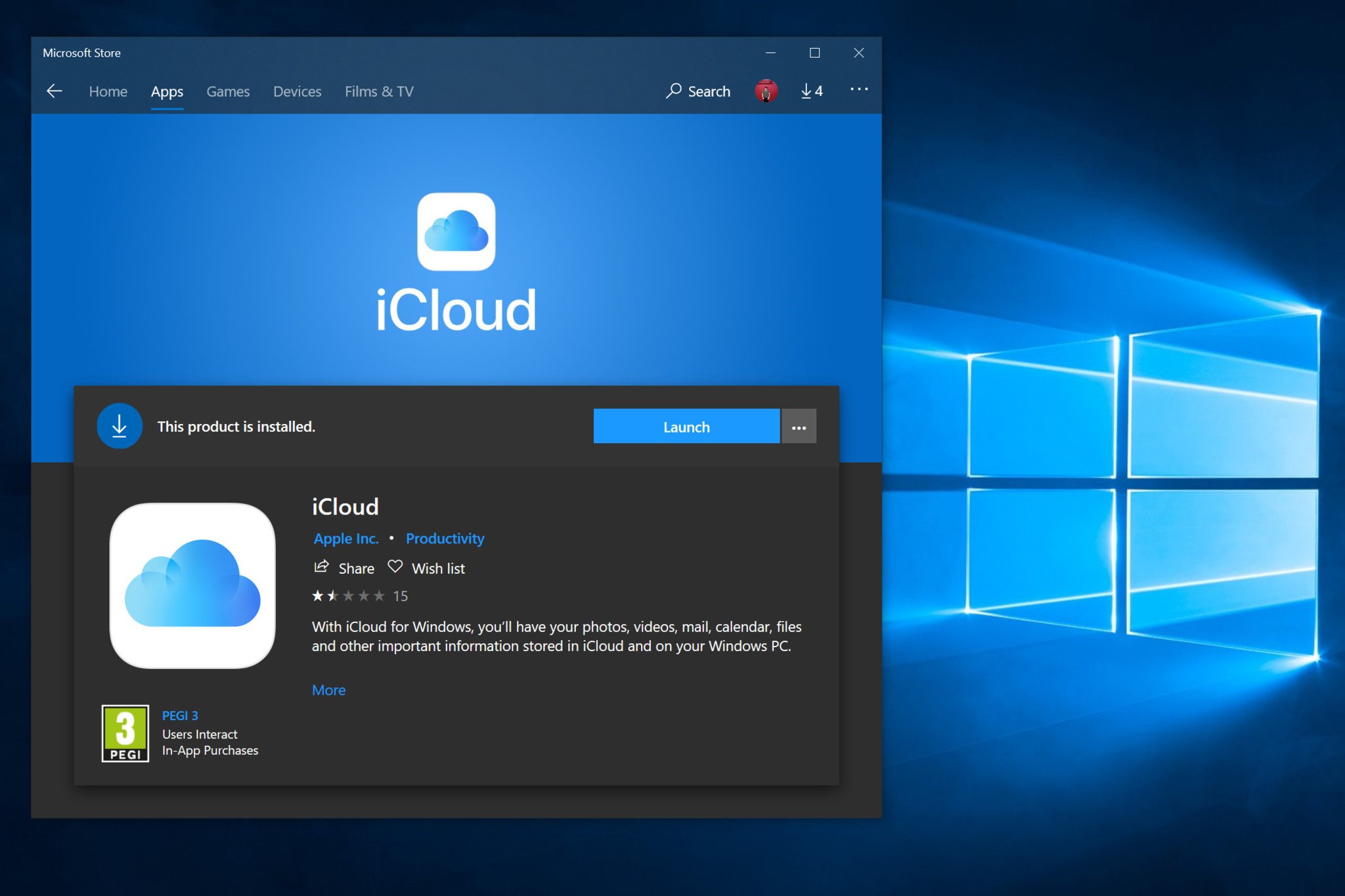
يمكنك نقل الصور من الايفون الى الكمبيوتر بدون برامج وبكل سهولة وسرعة باستخدام وصلة USB فقط، وذلك باتباع هذه الخطوات:
- صل ايفونك بالحاسوب باستخدام وصلة USB الخاصة بالشحن.
- قد تظهر رسالة على جهازك بنظام iOS تسألك ما إذا كنت تريد الوثوق بهذا الحاسوب من أجل السماح له بالوصول للملفات على آيفونك، اضغط على الوثوق للمواصلة، في حال سبق لجهازك بنظام iOS الاقتران بالحاسوب الذي تريد نقل الصور إليه فلن تظهر هذه الرسالة، انتقل للخطوة الموالية.
- على حاسوبك، توجه إلى المسار: جهاز الكمبيوتر / (اسم ايفونك أو جهازك بنظام iOS)، في بعض الاحيان يُفتح هذا المسار تلقائيا فور وصل ايفونك بالحاسوب.
- افتح قرص التخزين الداخلي لايفونك Internal Storage:
- افتح المجلد DCIM:
- ستجد مجموعة من المجلدات، كلها تحتوي على الصور المخزنة على آيفونك، سواء الصور التي قمت بالتقاطها أو تحميلها من الفيس بوك، جوجل و غيرها من المواقع، قم بفتح أي واحد منها
- من اجل نقل الصور من الايفون الى الكمبيوتر بدون برامج قم بتحديد الصور التي تريد نقلها، ثم قُصها، و الصقها في أي مكان تريده على حاسبوك.
شاهد ايضا: هل يقدر احد يتجسس على الايفون
نقل الملفات من الايفون للكمبيوتر
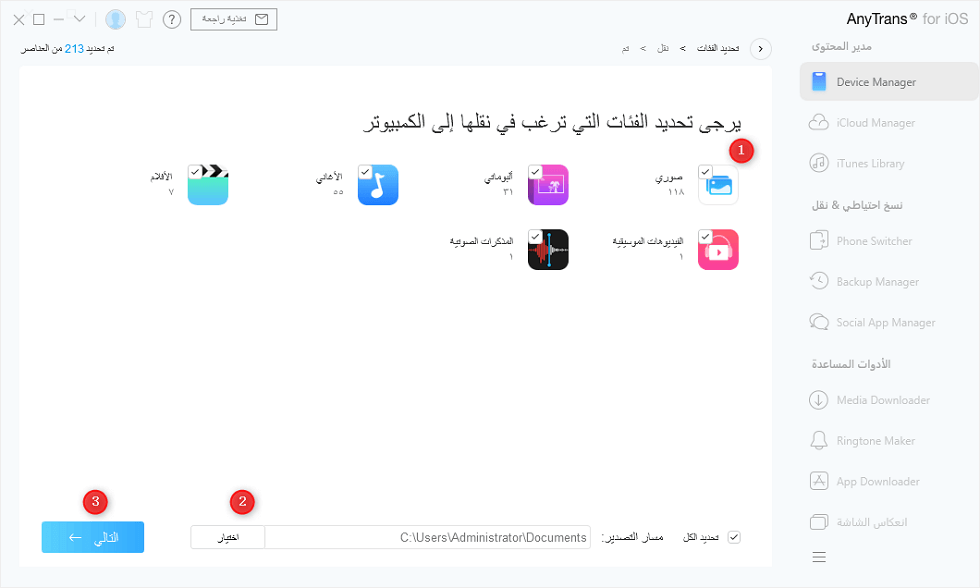
في البداية تأكد من تحميل برنامج اي تونز على اللاب توب او الكمبيوتر الخاص بك,يمكنك تحميله من موقع آبل من الرابط التالي “تنزيل iTunes لـ Windows” كما يمكنك تحميله من متجر ويندوز Microsoft Store,واذا كنت تستخدم نظام MacOs يمكنك تحميله من الرابط التالي “تنزيل اي تونز لماك”.
- الان قم بتثبيت البرنامج على نظام التشغيل الخاص بك واتبع الخطوات التالية لنقل الملفات من الكمبيوتر الى ايفون او العكس.
- قم بتوصيل جهازك بالكمبيوتر او اللاب باستخدام كابل USB.
- في تطبيق اي تونز اضغط على ايقونة الجهاز الموجوده فى الشريط العلوي او القائمة الجانبية.
- اختار مشاركة الملفات ثم قم بتحديد التطبيق الموجود على الجهاز الذي تريد نقل الملفات منه او اليه.
- الان لنقل ملف من الكمبيوتر الى الجهاز اضغط على اضافة وقم بتحديد الملف ليتم نقله الى iPhone/iPad.
- ولنقل ملف من الجهاز الى الكمبيوتر قم باختيار الملف واضغط على حفظ الى,حدد المكان الذي تريد حفظ الملف به على الكمبيوتر واضغط على موافق ليتم نقل الملف.
- بعد نقل ملف من الكمبيوتر الى تطبيق معين على ايفون/ايباد يمكن فتح الملف عن طريق الذهاب الى التطبيق.
- لمعرفة التطبيقات التي تدعم مشاركة الملفات انظر الي معلومات التطبيق مع العلم ان التطبيقات الاساسية للهاتف تعمل بدون مشكلة,اما فى حال استخدام تطبيق آخر تأكد من انه مدعوم.
كيف افتح ملفات الايفون على الكمبيوتر؟
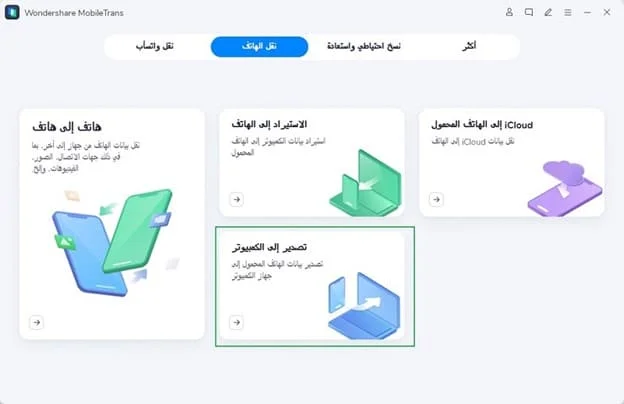
- نقل الملفات بين الـ iPhone أو الـ iPad أو الـ iPod touch والكمبيوتر
- قم بتوصيل جهازك من الكمبيوتر الخاص بك.
- في تطبيق iTunes على الـ PC، انقر على زر الجهاز بالقرب من الجزء العلوي الأيمن من نافذة iTunes.
- انقر على مشاركة الملفات.
- في القائمة الموجودة على اليمين، حدد التطبيق الموجود على الجهاز والذي تريد نقل ملف منه أو إليه.






